När vi startar en PC eller formaterar och installerar om Windows, vi märker alltid hur allt rör sig på ett mer flytande sätt. Men med tiden, och när vi använder det, tenderar vi att märka systemet som något långsammare, särskilt om vi har en hårddisk istället för en SSD. Därför är en av de viktigaste underhållsuppgifterna för datorn att defragmentera hårddisken. Operativsystemet i sig har detta verktyg, även om vi kan hitta bättre alternativ och till och med gratis sådana WinContig .
WinContig är ett kraftfullt defragmenteringsverktyg som kännetecknas av att vara lätt att använda. Dess syfte är att snabbt defragmentera filer utan att behöva defragmentera hela disken. Den stöder filsystem FAT32 och NTFS, såväl som hårddiskar och SSD-enheter.

Denna defragmenterare sticker ut särskilt för flera saker:
- Det tar väldigt lite utrymme.
- Det kräver ingen installation, så det lämnar inga rester på datorn eller ändrar registret.
- Det gör det möjligt att analysera endast en eller flera mappar eller filer individuellt. Detta undviker att helt defragmentera hårddisken.
- Det är snabbt och ger bra resultat.
- Gratis och bland dess språk finns spanska.
- Den är kompatibel med alla versioner av Microsofts operativsystem från Windows Vista till Windows 10.
Genom att använda detta program, när man försöker eliminera fragmenteringen av flera kataloger, är det möjligt att fastställa prioritet för vart och ett av elementen som vi är intresserade av, genom att välja mellan Hög, Normal eller Låg. Därefter ska vi se hur vi kan defragmentera filer och mappar med detta kraftfulla verktyg.
Hur man defragmenterar filer eller mappar med WinContig
När vi väl kört programmet visas dess huvudmeny helt på spanska, vilket gör det ganska intuitivt att använda. Till att börja med är en av de största egenskaperna med detta program att det ger oss möjligheten att välja mappar eller filer individuellt , för att undvika att behöva defragmentera alla våra hårddiskar. För att göra detta har vi möjlighet att lägga till de filer och mappar som vi vill defragmentera.
För att lägga till det, klicka bara på länken "Tryck för att lägga till ett eller flera objekt till listan", som vi hittar i den övre panelen. Ett annat effektivt sätt att göra detta är att använda den lilla "Lägg till"-knappen till vänster i aktivitetsfältet. Från den kan vi lägga till de filer / mappar som vi vill defragmentera, vilket är möjligt att välja mappar, partitioner, hårddiskar eller ladda en profil enkelt och enkelt.
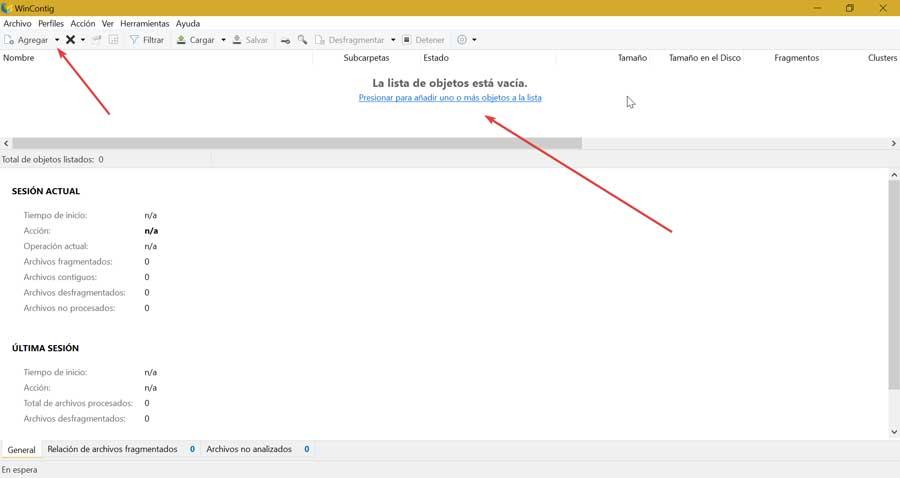
När vi har valt allt som intresserar oss att defragmentera, klicka på åtgärdssektionen där vi kommer att ha tre tillgängliga alternativ.
- Analysera: om vi väljer det här alternativet kommer WinContig att analysera de valda filerna eller mapparna och visa oss en detaljerad rapport.
- Defragmentera: detta alternativ hoppar över den preliminära analysen och går direkt till defragmentering.
- Felkontroll: programvaran ansvarar för att analysera de valda elementen i jakt på möjliga fel som kan hindra dem från att defragmenteras.
Om vi väljer analysera, i fönstret i den nedre panelen kommer den att visa oss en liten sammanfattning med den åtgärd som utförts, såväl som tiden och antalet sammanhängande filer. Det är alltid tillrådligt att använda "Analysera" alternativet eftersom det är så här vi ser procentandelen av defragmentering av den enheten, mappen eller filen, för att kunna kontrollera om det är nödvändigt att fortsätta med defragmenteringen.
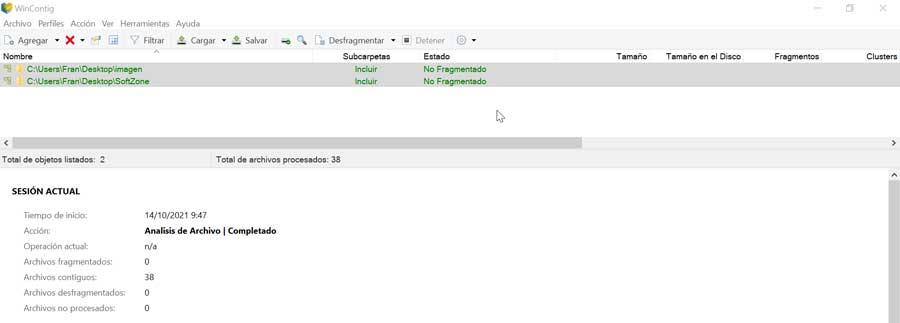
Om vi klickar på "Felkontroll" , visas ett nytt flytande fönster där vi kan kontrollera volymerna för filsystemfel. WinContig tar hand om att utforska volymer med Windows Disk Check. Det är viktigt att vi kontrollerar integriteten hos filerna som är lagrade på dina diskar innan vi börjar defragmentera dem. Vi kan dubbelklicka på en disk för att se dess egenskaper och kopiera resultaten till urklipp om det behövs.
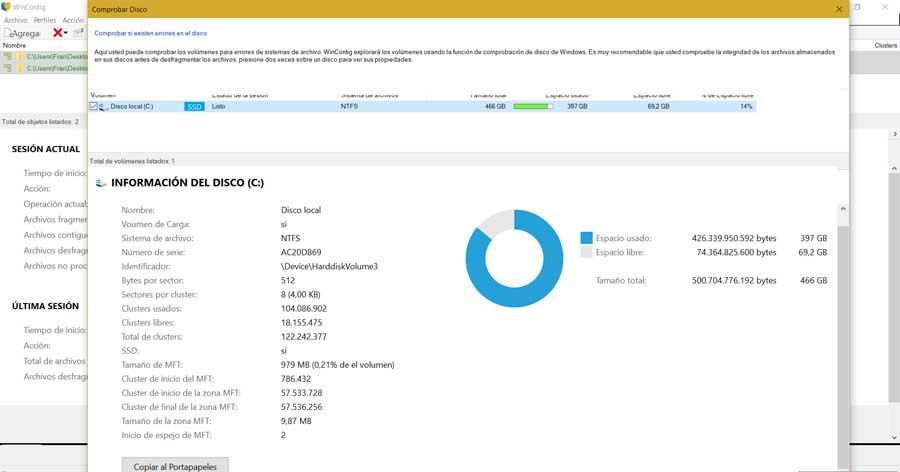
Nu måste vi bara klicka på "Defragmentera" för att starta processen. När du är klar visas ett fönster som informerar oss om att processen har slutförts. Vid eventuella fel under processen kommer vi också att meddelas.
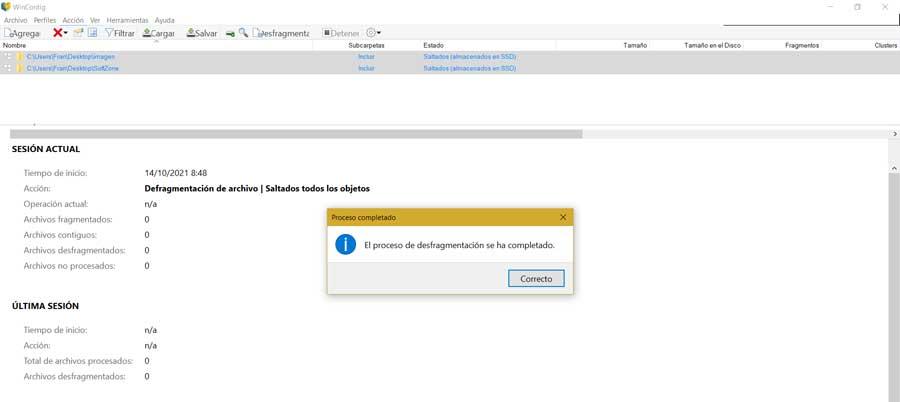
Den defragmenterar också en hel hårddisk
Även om WinContigs mest särskiljande funktion är förmågan att defragmentera filer och mappar, har den också förmågan att defragmentera hela enheter. Som vi kan föreställa oss, är det långsammare eftersom programmet kommer att ansvara för att utföra hela processen i alla delar av enheten , så det kommer redan att bero på både antalet filer på systemet och hastigheten på vår hårddisk.
För att utföra arbetet med defragmentering av en komplett enhet, klicka på fliken "Lägg till" och välj "Lägg till mapp" . När filutforskaren dyker upp måste vi välj hela enheten , till exempel C: eller D :. Senare klickar vi på knappen "Lägg till" och slutligen på "Acceptera". Det är också viktigt att hålla rutan för att inkludera undermappar markerad, annars kommer bara huvudmapparna och filerna att användas.
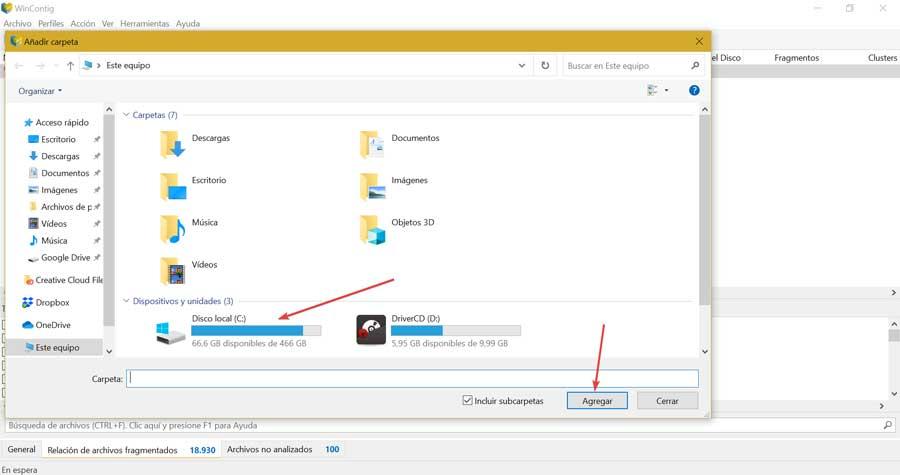
När vår hårddisk är inkluderad klickar du bara vidare "Defragmentera" för att starta hela processen. På samma sätt kan vi använda alternativen för att analysera eller utföra en felkontroll i förväg. Senare, när vi är klara, i flikarna nedan kan vi se det totala antalet fragmenterade filer som vi kan se mer detaljerat från "Lista över fragmenterade filer" fliken.
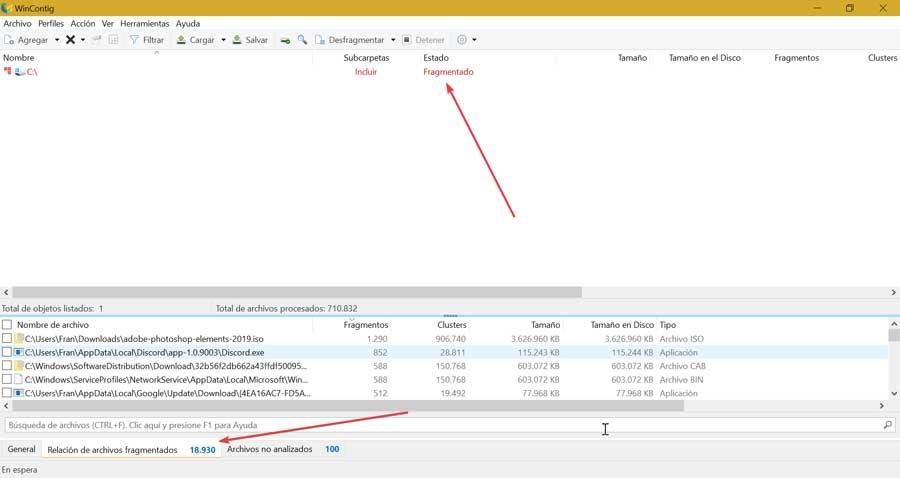
Slutsatser. Värde?
WinContig är en mycket användbar programvara som låter oss defragmentera specifika filer och mappar utan att behöva tillämpa processen på hela hårddisken. Jämfört med andra liknande program som Windows defragmenterare, O&O Defrag, Diskeeper eller JKDefrag, ger detta fantastiska resultat, vilket gör det till ett perfekt alternativ för dess tillförlitlighet, prestanda, hastighet, resursförbrukning, låga vikt och enkelhet att använda. använda sig av. Dessutom är den gratis vilket gör att den tjänar många poäng till sin fördel.
Därför står vi inför en mycket balanserad och rekommenderat verktyg som inte bör saknas i vårt system. Dess användning rekommenderas särskilt för hårddiskar eftersom SSD:er inte drar nytta av defragmentering och deras livslängd kan förkortas.
WinContig gratis nedladdning
WinContig är en gratis och bärbar applikation så det kräver inte installation och kan användas från vilken extern lagringsenhet som helst som en hårddisk eller en pendrive. Det skapar ingen installationskatalog eller registerpost på vår dator. Vi kan ladda ner det direkt från utvecklarens egen webbplats.
När den komprimerade filen har laddats ner innehåller den både en 32-bitarsversion (WinContig.exe) och en 64-bitarsversion (WinContig64.exe), med en totalvikt på endast 1.5 MB. För närvarande är den senaste tillgängliga versionen 3.0.0.1, som är kompatibel med Windows Vista, Windows 7, Windows 8, Windows 8.1 och Windows 10.
Andra alternativ för att defragmentera hårddiskar
Om vi letar efter ett program för att defragmentera hårddiskar och SSD-enheter, föreslår vi några alternativ till WinContig som kan vara av intresse för dig:
IObit Smart Defrag
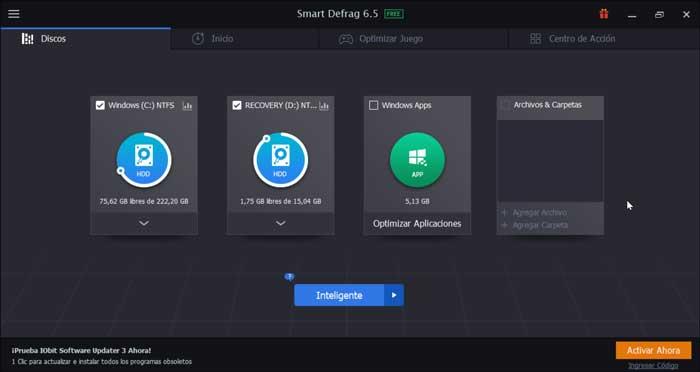
Det här programmet låter dig defragmentera vilken hårddisk som helst på din dator och därigenom optimera din dators prestanda. För en snabbare defragmenteringshastighet har den en flertrådig defragmenteringsmotor, vilket ger tillgång till all data snabbare. Dessutom tillåter det schemalagda uppgifter, så att vi inte behöver vara framför PC:n under processen. Programmet har en gratisversion som vi kan ladda ner från denna länk till utvecklarens webbplats .
Defraggler
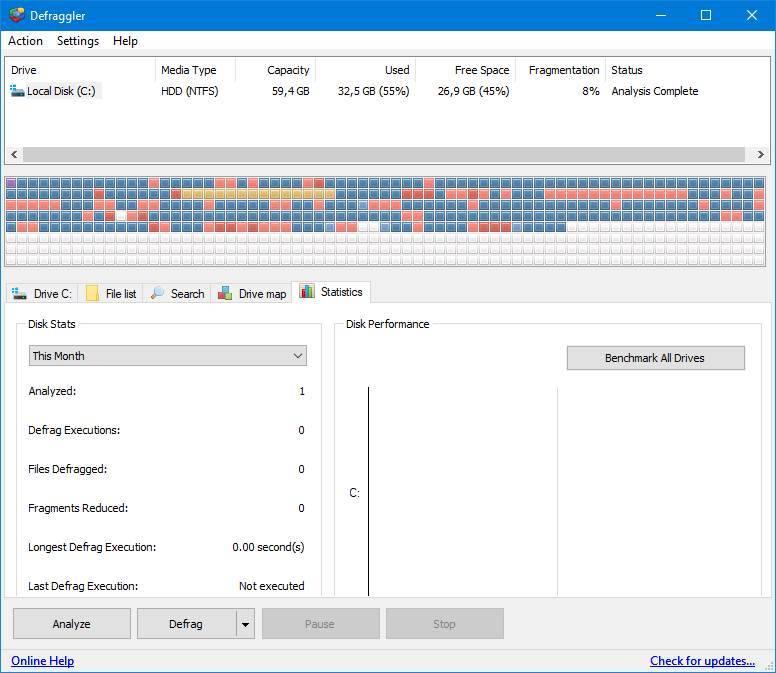
Det är ett mycket lättanvänt och gratis verktyg för Windows-användare. Med det kan vi inte bara analysera och defragmentera hårddiskar i sin helhet, utan det tillåter oss också att direkt välja filer och mappar och bara kunna defragmentera det som intresserar oss. Programvaran kommer att informera oss om alla fragmenterade filer och vi kan känna till statistiken för hårddisken. Vi kan ladda ner det från denna länk till dess huvudsakliga webbplats .